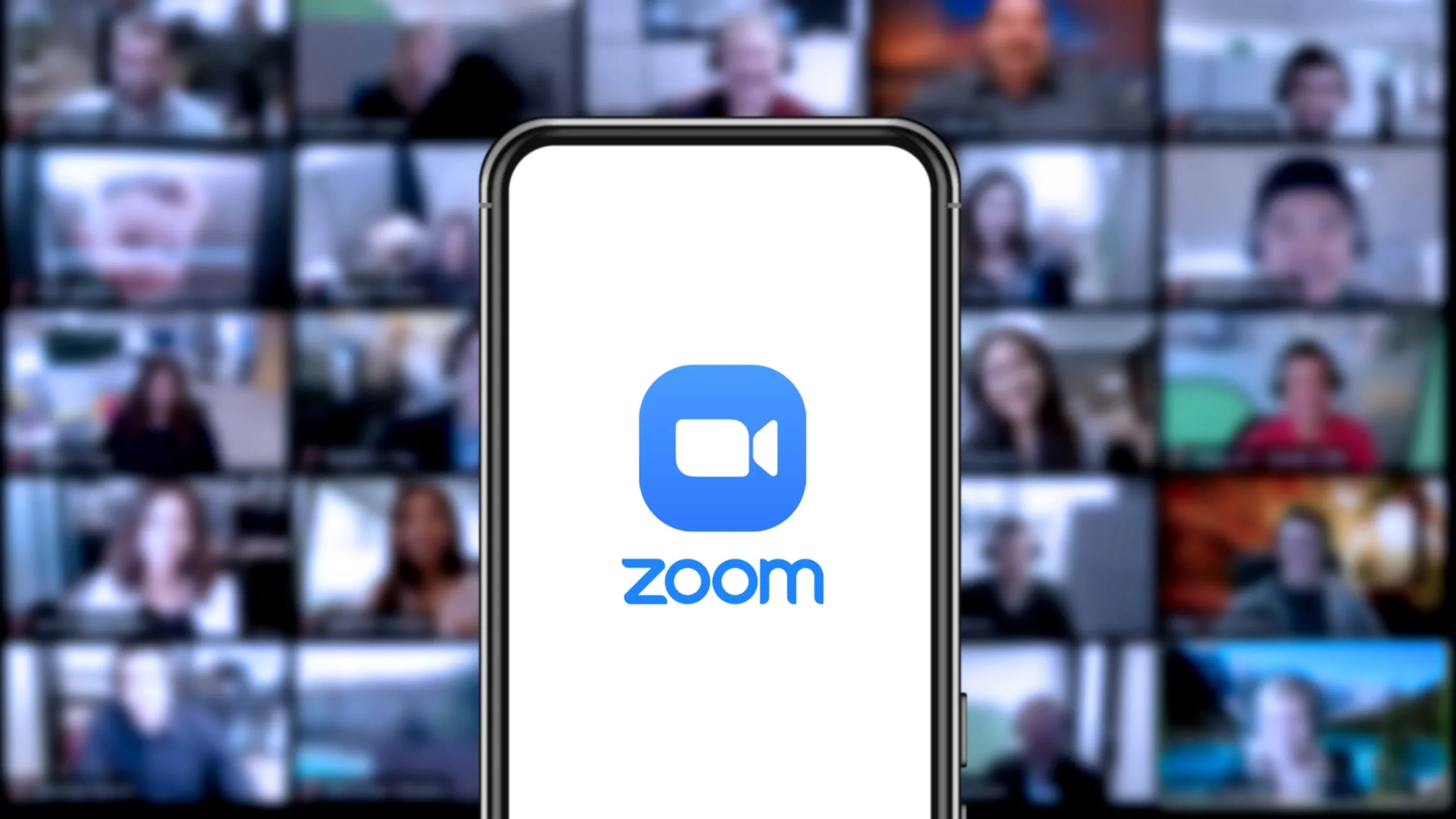
ズーム
動画制作やオンライン教育の分野では、自動字幕作成(オートキャプション)が多くのプラットフォームやツールの標準機能となっています。音声認識技術によって、話された内容をリアルタイムで字幕に変換し、視聴者が動画情報をより深く理解できるようにします。多くのユーザーは、検索時に次のような核心的な疑問を直接抱いています。 自動キャプションは無料で使えますか? これには、使用量のしきい値だけでなく、クリエイターが追加のコスト投資を行う必要があるかどうかも関係します。.
しかし、すべての自動字幕サービスが完全に無料というわけではありません。YouTubeやTikTokなどのプラットフォームでは基本的な機能は無料で提供されていますが、精度、エクスポート機能、多言語サポートなどに制限があります。ビデオブロガー、教育者、ビジネスユーザーにとって、どのサービスが無料で、どのサービスが有料プランへのアップグレードが必要なのかを理解することは、コンテンツ配信の効果を高め、コストを削減するために不可欠です。そこでこの記事では、「自動字幕は無料で使えるのか?」という疑問を深く掘り下げ、各プラットフォームの特徴を踏まえることで、読者が最適なソリューションを選択できるよう支援します。.
自動キャプション 音声を字幕テキストに自動変換するプロセスです。主に ASR(自動音声認識). 基本的なプロセスは通常、次の3つのステップで構成されます。
ほとんどのプラットフォームでは「“無料の自動字幕“「」ですが、無料機能は通常、基本的な認識と表示のみをカバーしています。より高い精度、多言語翻訳、字幕ファイルのエクスポート(SRT/VTT)、編集ソフトウェアとの緊密な連携が必要な場合は、有料版へのアップグレードや専門ツールの使用が必要になることが多いです。プラットフォームを例に挙げると、
「アクセシビリティ/コンプライアンス」基準(WCAGなど)を満たす必要がある場合、または聴覚障碍者向けにアクセシブルなコンテンツを提供する必要がある場合、「無料の自動字幕」だけに頼るだけでは不十分な場合が多くあります。「正確で、同期が取れ、完全な」コンプライアンス要件を満たすには、「校正、タイムライン修正、フォーマットエクスポート」などの追加手順が必要です。.
“「無料で使えるか?」という質問に対する答えは大抵「はい」ですが、「ワークフローと品質基準を満たせるか?」という点がより重要な判断基準となります。ダウンロード可能で編集可能、そして再利用可能な標準字幕アセットを作成したい場合は、無料トライアルと高度な機能を備えたプロ用ツール(easysubなど)を組み合わせて使用し、効率性と品質のバランスを安定させることをお勧めします。.
自動字幕作成ツールを使用する際に、ユーザーから最もよく寄せられる質問は次のとおりです。 無料版と有料版の違いは何ですか? これを理解することで、クリエイターや企業は、どのモデルが自社のニーズに適しているかをより適切に評価できるようになります。.
シナリオケース
一般的なビデオブロガーが短い動画をアップロードする場合、無料版でも十分な字幕が提供されます。しかし、マルチプラットフォームリリースのために字幕ファイルをエクスポートする必要がある場合、制限に直面することになります。企業ユーザーがオンライントレーニングを実施したり、マーケティング動画を制作したりする際には、高精度と多言語対応だけでなく、便利なエクスポート機能や編集機能も求められます。この点において、長期的なニーズを満たすには有料版が理想的な選択肢です。.
自動字幕作成ツールを選ぶ際に、ユーザーが主に気にするのは、無料かどうかと機能の制限です。プラットフォームによってポジショニングが異なり、対象となるユーザー層も異なります。以下の比較表は、一般的なプラットフォームとツールの特徴をまとめたものです。ニーズに最適なツールを素早く見つけるのに役立ちます。.
| プラットフォーム/ツール | 無料か無料ではないか | 制限事項 | 適切なユーザー |
|---|---|---|---|
| YouTubeの自動字幕 | 無料 | 精度は音声品質に依存し、言語オプションは限られています | 一般クリエイター、教育ビデオ |
| TikTokの自動キャプション | 無料 | 字幕ファイルをエクスポートできません | 短編動画クリエイター |
| ズーム/Google Meet | 自動字幕機能は無料ですが、一部の高度な機能にはサブスクリプションが必要です | エクスポート/翻訳機能は有料です | オンライン会議、eラーニング |
| Easysub(ブランドハイライト) | 無料トライアル + 有料アップグレード | 高精度の字幕、SRTエクスポート/翻訳、多言語サポート | プロのクリエイター、ビジネスユーザー |
比較してみると、YouTubeとTikTokの自動字幕機能は一般的な動画作成には適しているものの、エクスポートと精度に限界があることがわかります。ZoomとGoogle Meetは会議のシナリオに適していますが、フル機能を利用するには料金を支払う必要があります。 イージーサブ 無料トライアル体験とプロフェッショナルな機能を兼ね備えており、複数の言語、高い精度、そして ダウンロード可能なキャプション.
以下では、4 つの一般的なプラットフォームでの無料の自動字幕作成の有効化と基本的な編集を段階的に紹介し、エクスポートの制限とよくある落とし穴についても説明します。.
インターフェースでクリック その他 → 設定 → 字幕 字幕を有効にするには、必要に応じて 翻訳された字幕, 、ソース言語とターゲット言語を同時に選択します。.
いいえ。ほとんどのプラットフォームでは 無料の自動字幕, ただし、これらは主に基本的な機能です。言語数、再生時間、編集/エクスポート、翻訳などに制限がある場合が多く、高度なワークフローには有料プランや専門ツールのサポートが必要になる場合が多いです。.
プラットフォームによって異なります。一部のプラットフォームやシナリオでは、字幕ファイル(SRT/VTTなど)をクリエイターのバックエンドからエクスポートできますが、他のプラットフォームでは、サイト上でのみ表示され、 直接ダウンロードすることはできません. エクスポートオプションがない場合は、サードパーティのプロセスを使用するか、 イージーサブ このツールを使用すると、標準形式でエクスポートして、複数のプラットフォーム間で簡単に再利用できます。.
音質、アクセント、ノイズ、専門用語などによって異なります。無料版は初心者に適していますが、 精度と安定性 通常、専門的なソリューションほど優れているわけではありません。コース、企業、マーケティングシナリオの品質管理要件を満たすために、タイムラインの手動校正と微調整を行うことをお勧めします。.
初心者は、YouTubeやTikTokなどのプラットフォームに組み込まれている自動字幕機能を使って、視聴率と視聴完了率をすぐに高めることができます。 ファイルのエクスポート、複数言語への翻訳、共同作業、テンプレートスタイルの使用, 再利用可能な字幕アセットを作成するには、easysub などの専門的なツールを利用できます。.
検索しているユーザー向け “「オートキャプションは無料で使えますか?」”, イージーサブ の組み合わせを提供します 無料トライアル + プロフェッショナル機能. まずは無料でプロセスを試用し、必要に応じてより充実したワークフローにアップグレードできます。以下では、機能と実際の操作について説明します。.
ステップ1 — 無料アカウントに登録する
「登録」をクリックし、メールアドレスを使用してパスワードを設定するか、Googleアカウントで簡単に登録して 無料アカウント.
ステップ2 - ビデオまたはオーディオファイルをアップロードする
クリック プロジェクトを追加 動画や音声をアップロードするには、選択するかアップロードボックスにドラッグします。また、 YouTube動画のURL.
ステップ3 - 自動字幕を追加する
アップロードが完了したら、 字幕を追加. 選択してください ソース言語 そして望ましい 対象言語 (オプションの翻訳)を選択し、自動字幕の生成を確認します。.
ステップ4 - 詳細ページで編集する
数分で完了します。クリック 編集 詳細ページに入るには、 字幕リスト + トラック波形 ビューでは、修正、句読点の調整、時間軸の微調整を行うことができます。また、用語の一括置換も可能です。.
ステップ5 — エクスポートと公開
リリース チャネルに基づいて選択します。 SRT/VTTをダウンロード プラットフォーム上でのアップロードや編集に使用されます。;
焼き込みキャプション付きのビデオをエクスポートする 字幕ファイルをアップロードできないチャンネルに使用されます。;
同時に、調整することができます 字幕スタイル, 、ビデオ解像度、背景色、透かしやタイトルの追加。.
自動字幕は必ずしも「完全に無料」というわけではありません。プラットフォームによって、 言語範囲、エクスポート形式、正確性、コラボレーション. 無料の機能は初心者やプラットフォーム内で表示される機能に適しています。ただし、必要な場合は 高精度、多言語翻訳、SRT/VTT標準エクスポート、チーム校正、コンプライアンストレーサビリティ, 両方を提供するプロフェッショナルツールを選択する 無料トライアル + アップグレード より信頼性が高くなります。.
Easysub を選ぶ理由は何ですか? 認識率の向上、配信の高速化、ワンクリックで標準形式にエクスポート、多言語翻訳と統一された用語集、オンライン編集とバージョン管理が可能で、コース、企業研修、マーケティング ビデオの長期ワークフローに適しています。.
高精度の字幕を素早く作成する方法をお探しですか? Easysubの無料版を今すぐお試しください. 生成からエクスポートまでの全プロセスをカバーしています。より高度な機能が必要な場合は、 必要に応じてアップグレード.
👉無料トライアルはこちらをクリックしてください: easyssub.com
このブログを読んでいただきありがとうございます。. ご質問やカスタマイズのご要望がございましたら、お気軽にお問い合わせください。
